
/pt/tudo-sobre-o-windows-10/como-configurar-a-data-e-a-hora-no-windows-10/content/
No menu Iniciar, clique no ícone em forma de engrenagem para acessar as configurações do seu computador.
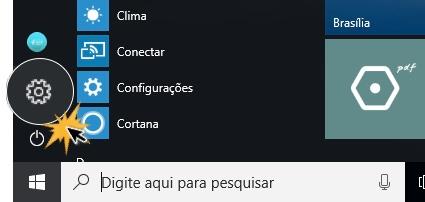
O menu de configuração será aberto, agora clique na opção Hora e idioma.
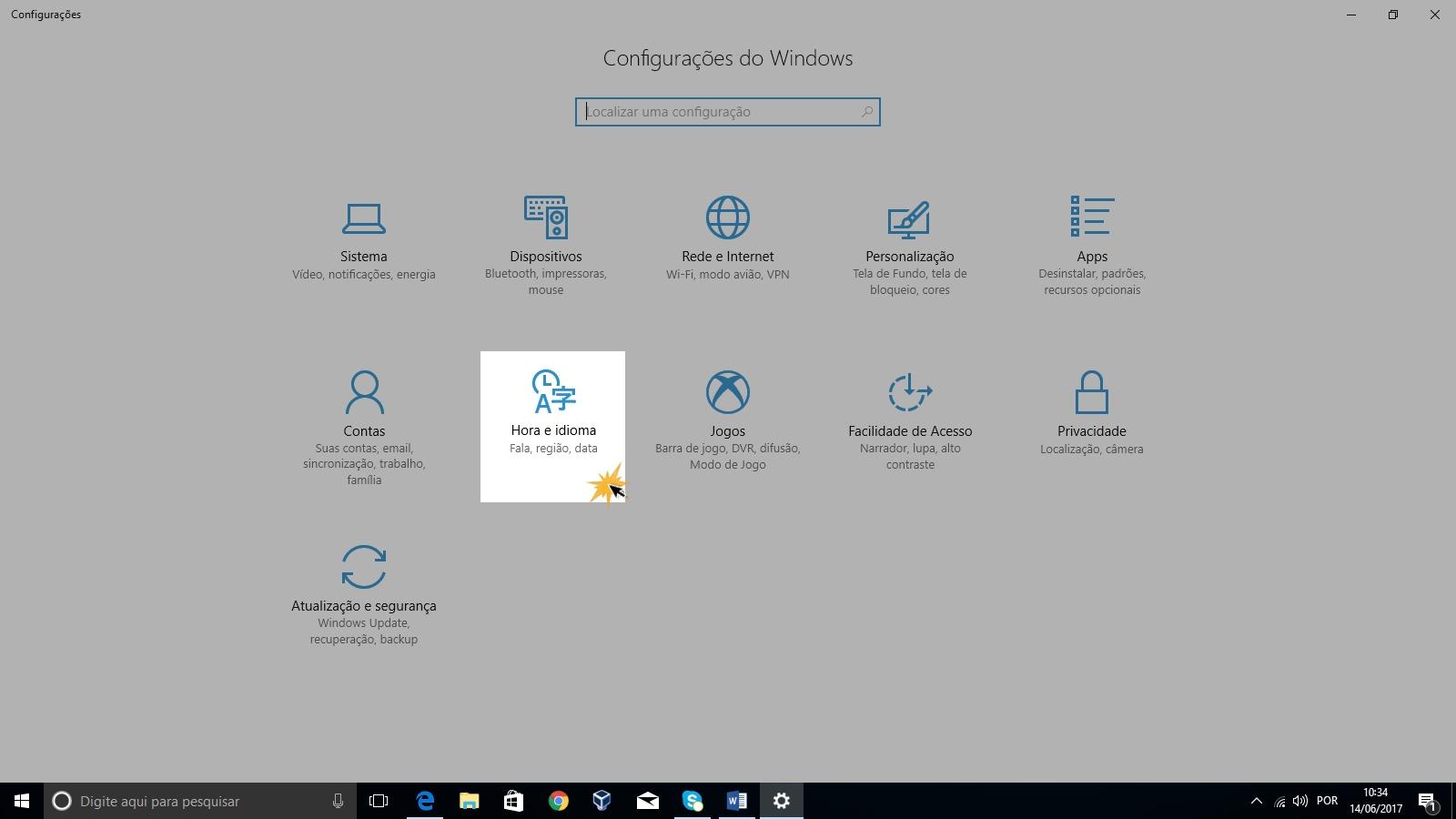
No lado esquerdo da tela, clique na opção Região e idioma.
Selecione a opção País ou região e na lista que aparece, procure o local onde você se encontra.
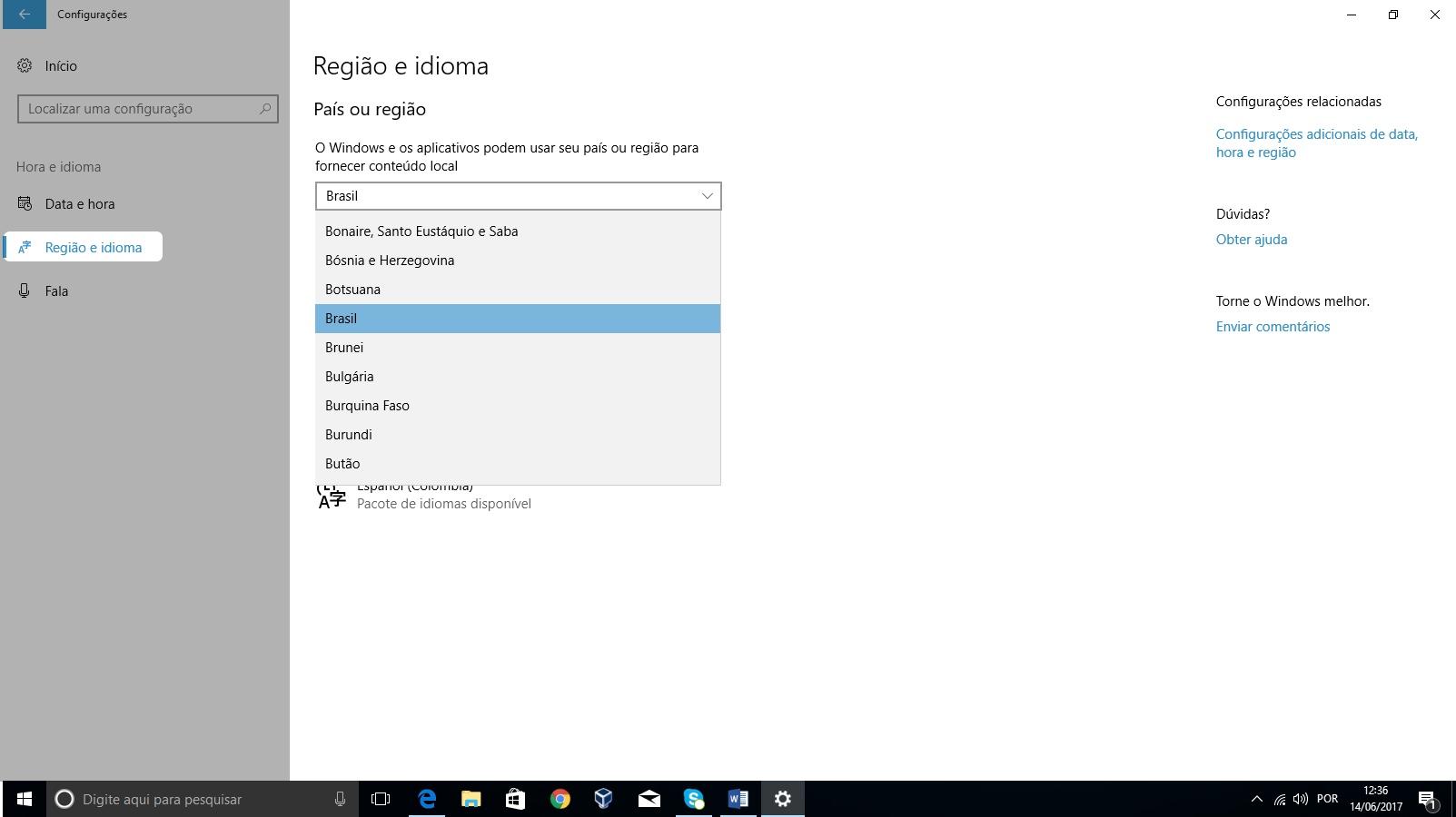
Se você quer escrever, verificar a ortográfica de textos ou ter o reconhecimento de voz em várias línguas, o Windows 10 lhe permite adicionar pacotes de idiomas diferentes para realizar todas essas ações. Veja como fazer isso:
Estando na janela de configurações em Hora e idioma (Passo 1 e 2 expostos acima), clique em Região e Idioma no lado esquerdo da tela.
Clique no botão Mais (+) que está ao lado de Adicionar um idioma.
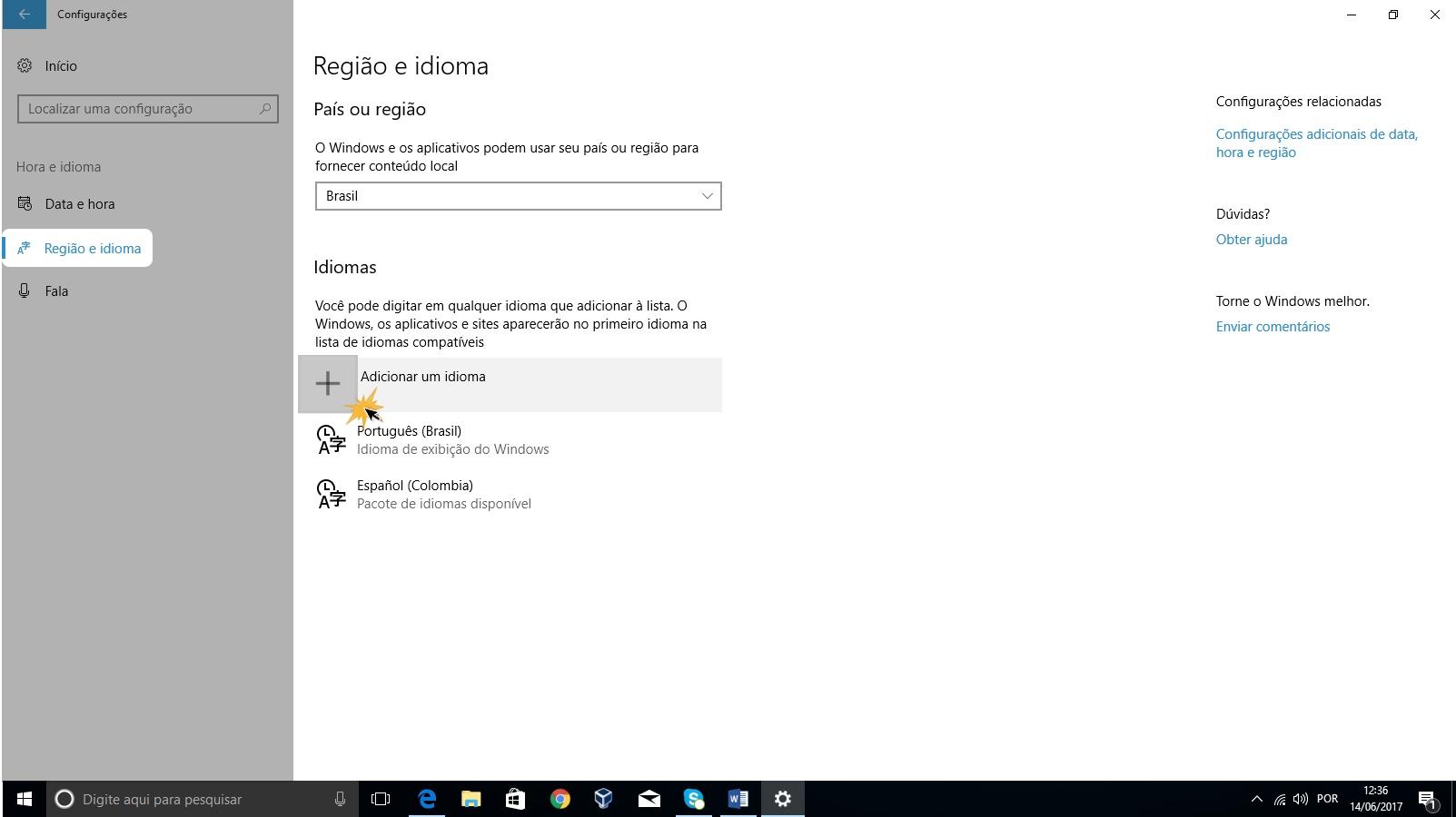
Aparece uma lista com todos os idiomas disponíveis no Windows 10. Selecione o pacote do idioma que você deseja adicionar e pronto. Ele será adicionado automaticamente.
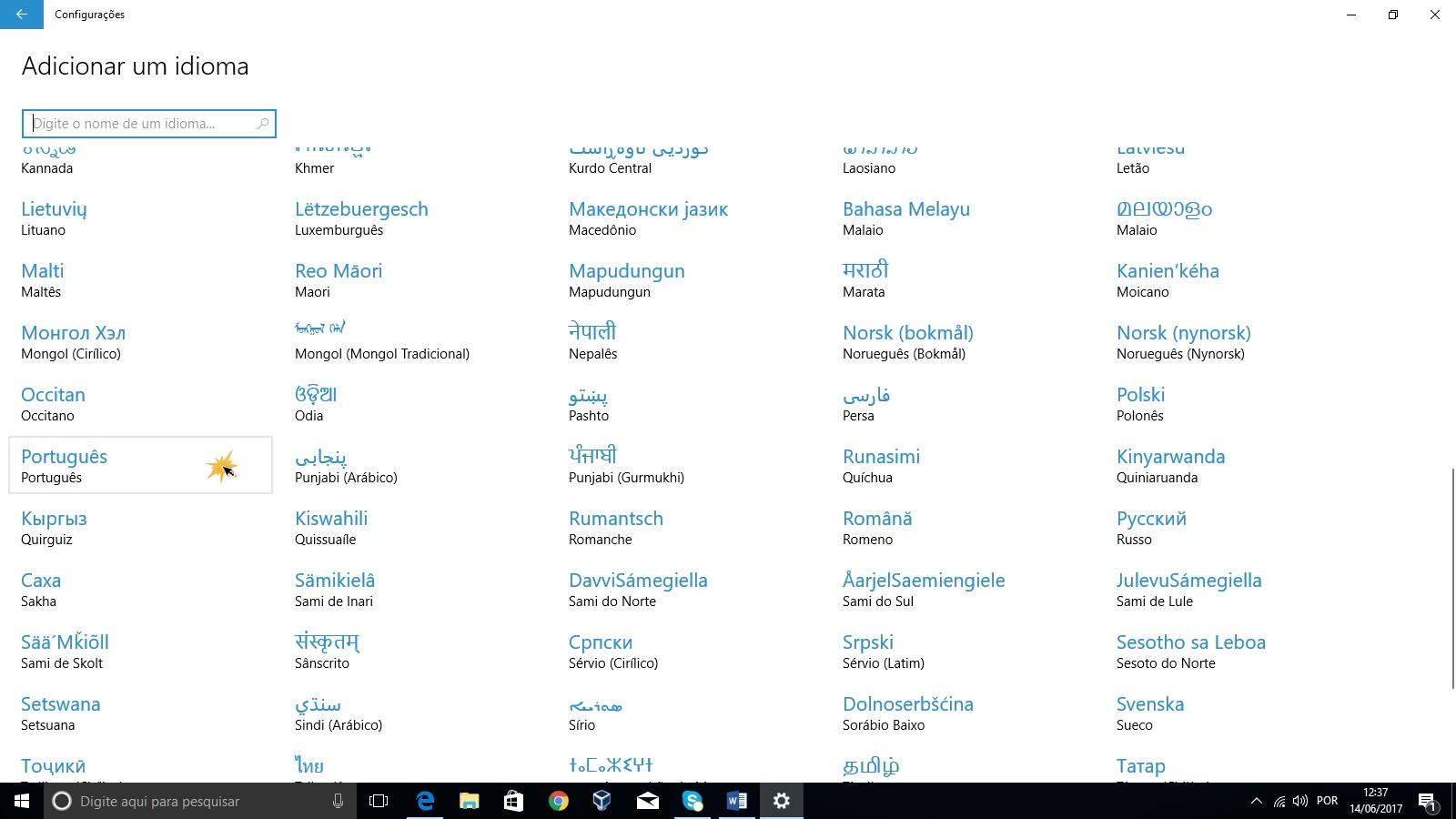
/pt/tudo-sobre-o-windows-10/personalizar-a-tela-do-bloqueio-no-windows-10/content/